Операционная система (ОС) Chrome зарезервирована только для пользователей Chromebook, но теперь вы можете установить Chromium OS на другие устройства, поскольку это версия Chrome OS с открытым исходным кодом. Он немного отличается от Chrome OS, но является отличной альтернативой Windows или Linux, и вы можете запустить его без установки. Вам необходимо загрузить Chromium OS на USB-накопитель и использовать Офорт или какое-то другое программное обеспечение, чтобы сделать его загрузочным. Эта статья научит вас, как заставить Chromium OS работать на любом компьютере.

Рекомендации перед установкой Chromium OS
Как указывалось ранее, Chrome OS предназначена только для Chromebook и спроектирована так, чтобы быть легкой и простой. Google делает все обновления. Это одна из самых простых операционных систем, которые вы можете получить. Chromium OS (не Chrome OS) — это версия Chrome OS с открытым исходным кодом, которая может работать со всеми устройствами, включая Mac, Linux и Windows. Некоторое оборудование не будет работать идеально, но на большинстве ПК Chromium работает без проблем.
Компания, стоящая за Chromium, называется Никогда . Они использовали код с открытым исходным кодом для создания Neverware CloudReady, аналогичного Chromium OS, но с некоторыми дополнительными функциями и поддержкой основного оборудования. Их ОС теперь используется в школах и на предприятиях по всему миру.
Операционная система Chromium с открытым исходным кодом идеально подходит для старых ПК с Windows XP и Windows 7, поскольку обеспечивает более надежную защиту и упрощает обновление. Однако вы также можете использовать его на новых компьютерах или ноутбуках с Windows 10/11 или Linux. Это операционная система, которая не занимает слишком много места и отлично подходит для основных операций и работы в Интернете. Однако не ожидайте высокой игровой функциональности.
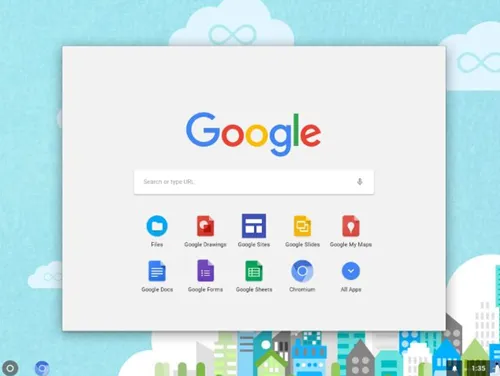
Установка Chromium OS на ваше устройство
Прежде чем приступить к установке, необходимо выполнить некоторые предварительные условия. После этого вы запускаете процесс установки. Вот что делать.
как сделать ваш снэпчат подпиской
1. Предварительные условия для установки Chromium OS
Во-первых, вы должны загрузить последнюю версию Chromium для вашего конкретного устройства. Также вам понадобится программа для работы с образом ОС. В этом примере Офорт использовался вместе с USB-накопителем емкостью не менее 8 ГБ и ПК для установки Chromium.
Вот ссылки на программное обеспечение, которое вы должны загрузить, чтобы все заработало:
Скачать 1: 7-Zip для Windows , Кека для macOS , или p7zip для Linux
Скачать 2: Etcher для Windows, macOS и Linux
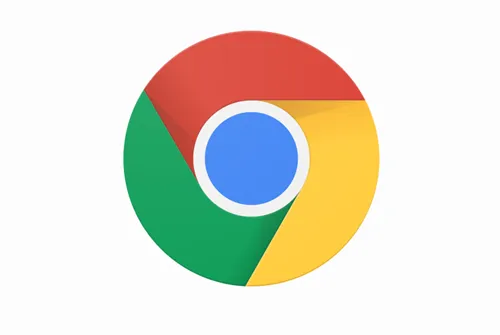
Подготовьте свой USB, но убедитесь, что он пуст. Перенесите все ценные данные на свой компьютер, прежде чем начать. Когда у вас все готово, вот что нужно сделать:
2. Загрузите ОС Chromium
Google предлагает официальную сборку Chromium OS, которую вы можете загрузить на свой компьютер, но обычно в ней есть ошибки и другие проблемы, и это всего лишь базовая система. Многие веб-сайты предоставляют Chromium бесплатно, но мы советуем вам получить его от Арнольд Летучая мышь . Вы увидите длинный список версий Chromium, потому что он постоянно обновляется новыми выпусками. Следуйте инструкциям на сайте и загрузите последнюю версию.
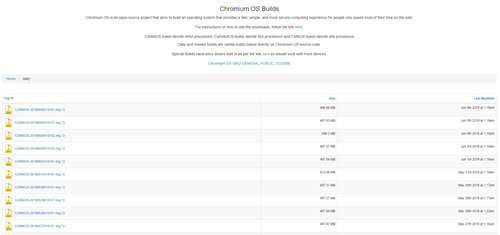
3. Извлеките изображение
Когда загрузка будет завершена, вы должны распаковать образ с помощью 7-Zip. Щелкните правой кнопкой мыши загруженный файл и извлеките данные в новую папку. Процесс занимает несколько минут.
4. Подготовьте USB-накопитель
- Получите USB, который вы хотите использовать для загрузки Chromium, и подключите его к компьютеру. Если вы используете Windows, найдите USB в Мой компьютер , щелкните его правой кнопкой мыши и выберите Быстрое форматирование .
- Когда появится всплывающее окно, выберите FAT32 в качестве вашей файловой системы и нажмите Начинать . Обратите внимание, что все данные вашего USB-накопителя будут стерты. Для компьютеров Mac перейдите к шагу 3.
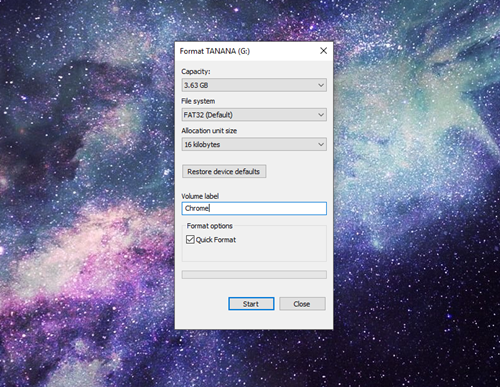
- Пользователи macOS могут использовать Дисковая утилита отформатировать USB как FAT32 . Если он говорит ДАННЫЕ MS-DOS вместо FAT32 , не беспокойтесь, потому что это тот же формат. Завершите процесс подготовки USB-накопителя.
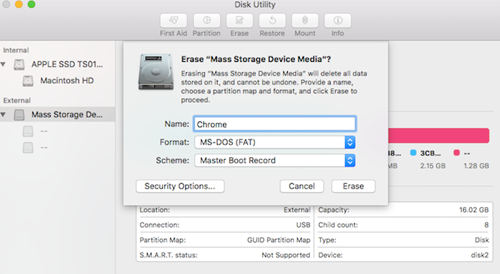
5. Используйте Etcher для установки образа Chromium
Вы уже сделали большую часть подготовки. Ваш Chromium загружен и извлечен, а USB отформатирован, так что вы готовы продолжить. Загрузите Etcher, используя ссылку, указанную выше. Вот что вам нужно сделать оттуда:
как отключить автовоспроизведение видео в хроме
- Бегать «Офорт».
- Нажмите «Прошить из файла», затем найдите и добавьте «Образ ОС Chromium» вы скачали.
- Нажмите «Выбрать диск» и выберите подготовленный USB.
- Выбирать 'Вспышка,' и Etcher установит загрузочную версию Chromium на ваше USB-устройство.
Процесс создания занимает несколько минут. Когда это будет сделано, подождите, пока Etcher проверит, что все работает должным образом. Теперь вы готовы установить Chromium на свой компьютер.
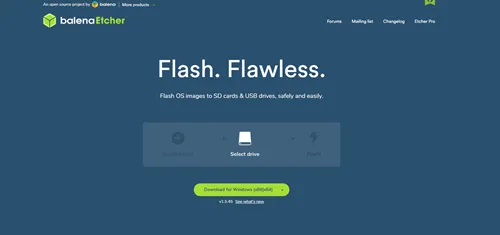
6. Перезагрузите компьютер и включите USB в параметрах загрузки.
Вы должны запустить BIOS, чтобы установить USB в качестве основного загрузочного устройства.
- При первом запуске ПК вы можете запустить БИОС нажав F8 , F10 , F12 , или Принадлежащий . Клавиша, которую вам нужно нажать, зависит от вашего BIOS.
- Каждый ПК имеет разный BIOS, но вам следует искать вариант с пометкой Управление загрузкой или Ботинок .
- Установите USB в качестве основного загрузочного устройства, а затем выберите Сохранить и выйти ; фактическое имя может отличаться в вашем BIOS.
На Mac:
- Пользователи Mac должны перезагрузить свои компьютеры и удерживать Вариант ключ для входа в загрузочное меню.
- Выберите USB-накопитель вместо Macintosh, чтобы загрузить Chromium с USB-накопителя. Перезагрузите Mac, когда закончите.
7. Загрузитесь в Chrome OS без установки
Преимущество Chrome OS в том, что вам не нужно ее устанавливать; он не занимает места на вашем жестком диске. Вы можете загрузить его с USB без установки, поэтому ваша основная ОС не будет затронута. Вы можете настроить Chrome OS с помощью учетной записи Google и использовать ее только для работы в Интернете.
8. Установите Chrome OS на свое устройство
Если вы все протестировали и нашли удовлетворительным, пришло время установить его.
ты можешь смотреть YouTube на roku?
Часто задаваемые вопросы
Мы включили этот раздел, чтобы ответить на ваши вопросы об установке Chrome OS.
Должен ли я вместо этого установить Chrome OS Flex?
Пользователи могут получить ранний доступ к Chrome OS Flex по этой ссылке. Это легкая и безопасная операционная система, предназначенная для обновления старого оборудования. Хотя он хорошо работает со многими устройствами и, безусловно, его стоит загрузить, пользователям следует проверить список сертифицированных устройств перед загрузкой.
Шаги установки относительно просты; Вы можете попробовать операционную систему бесплатно.
Установите Chrome OS на любое устройство
Теперь, когда Chrome OS запущена, вы можете попробовать ее на любом устройстве. Вы будете удивлены тем, насколько хорошо это работает. Он поддерживает программное обеспечение со всех платформ, включая Mac, Windows и Linux.








